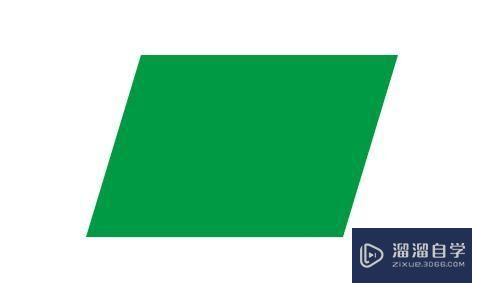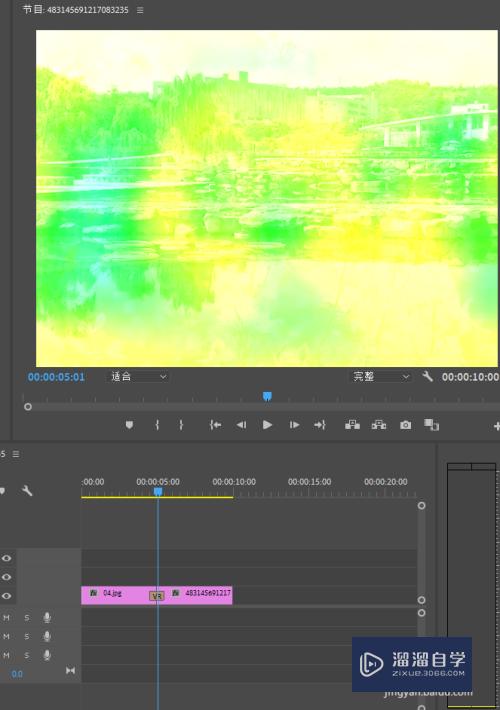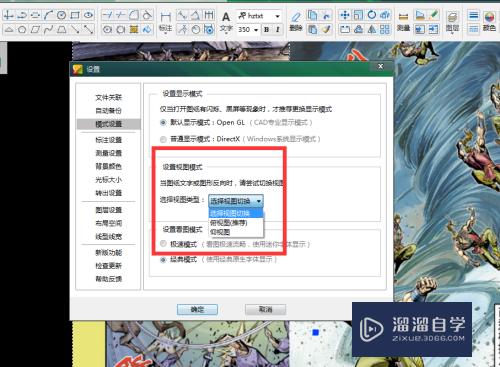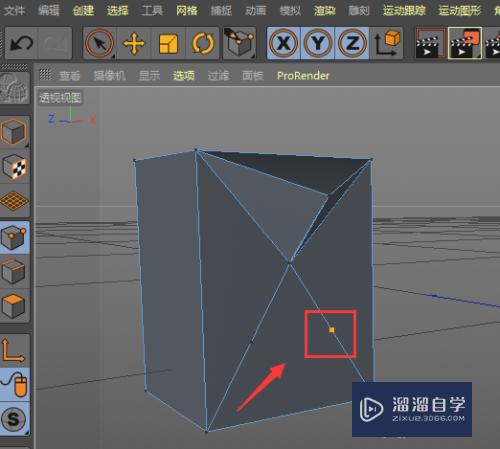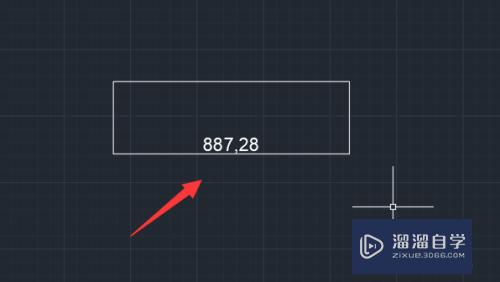CAD导入Max前的删图教程(怎么把cad导入max)优质
Max和CAD都是非常出色的制图软件。很多时候我们会两个软件一起使用。让图形变得更加美观。一些CAD图纸也可以导入Max里面使用。但在导入前要删图。下面一起来看看CAD导入Max前的删图教程吧!
如果大家想要学习更多的“CAD”相关内容。点击这里可学习CAD免费课程>>

工具/软件
硬件型号:华硕无畏15
系统版本:Windows7
所需软件:CAD2012
方法/步骤
第1步
选择图框和标注按E键删除选中的。


第2步
选择尺寸标注进行删除。

第3步
选择文字标注进行删除。

第4步
选择填充部分进行删除。

第5步
最后只保留家具(家具摆设的位置方便在Max将模型拖动摆设位置做个参照)。墙体。植物。卫浴等。

以上关于“CAD导入Max前的删图教程(怎么把cad导入max)”的内容小渲今天就介绍到这里。希望这篇文章能够帮助到小伙伴们解决问题。如果觉得教程不详细的话。可以在本站搜索相关的教程学习哦!
更多精选教程文章推荐
以上是由资深渲染大师 小渲 整理编辑的,如果觉得对你有帮助,可以收藏或分享给身边的人
本文标题:CAD导入Max前的删图教程(怎么把cad导入max)
本文地址:http://www.hszkedu.com/74654.html ,转载请注明来源:云渲染教程网
友情提示:本站内容均为网友发布,并不代表本站立场,如果本站的信息无意侵犯了您的版权,请联系我们及时处理,分享目的仅供大家学习与参考,不代表云渲染农场的立场!
本文地址:http://www.hszkedu.com/74654.html ,转载请注明来源:云渲染教程网
友情提示:本站内容均为网友发布,并不代表本站立场,如果本站的信息无意侵犯了您的版权,请联系我们及时处理,分享目的仅供大家学习与参考,不代表云渲染农场的立场!